查看设备标签 几乎所有的笔记本电脑在底部或电池舱内都有一个标签,上面印有设备的型号和序列号。你只需将笔记本翻转,查看底部的标签,或打开电池舱,寻找型号信息。这是最直接、最简单的方法。
使用系统信息工具 在Windows操作系统中,通过系统信息工具查看笔记本型号同样方便。只需按下Win+R键,输入"msinfo32",你就能在打开的系统信息窗口中看到笔记本的型号。这种方法尤其适合不想翻找标签的用户。
使用命令提示符 如果你喜欢用命令行操作,可以通过命令提示符迅速查看型号。按下Win+X,选择“命令提示符(管理员)”,输入命令"wmic csproduct get name",并按Enter键,即可获取笔记本的型号信息。
在BIOS中查看 对于一些特殊情况,你可以尝试在BIOS中查看笔记本型号。重启电脑,按特定键(通常是F2、F10、Delete或Esc)进入BIOS设置,查找“系统信息”或“主板信息”,便能找到型号信息。
查看操作系统属性 在Windows操作系统中,右键点击“此电脑”,选择“属性”,在弹出的窗口中即可找到基本的设备信息,包括型号。这种方式简单直接,方便用户查看。
使用第三方软件 如果你希望获取更详细的硬件信息,可以使用第三方软件,如CPU-Z、Speccy等。这些工具能够提供关于笔记本电脑的全面信息,包括不限于型号、处理器、内存等。下载并运行这些软件,它们会自动显示你的笔记本型号。
查阅用户手册或产品包装 如果手头没有电子版的信息,可以查阅随设备附带的用户手册或产品包装。这些文件通常会详细列出设备的型号和其他相关信息,帮助你快速找到所需信息。
联系制造商客服 如果以上方法都未能找到型号,不妨直接联系制造商的客服支持。他们可以通过序列号或其他信息帮助你找到笔记本型号。在联系时,准备好你的设备序列号,以便他们能更为迅速地提供帮助。